Touchscreen deaktiveren (nur Digitizer)
Wenn Sie den Touchscreen ausschließlich mithilfe eines Digitizer-Stiftes nutzen, können Sie den Touchscreen deaktivieren, um ein versehentliches Auslösen mit den Fingern oder der Hand zu verhindern. Der Touchscreen reagiert dann nur noch auf den Stift.
Gehen Sie wie folgt vor, um den Touchscreen zu deaktivieren:
- Öffnen Sie den Geräte-Manager (z.B. über folgende Methode: Rechtsklick/langer Tipp auf das Windows-Logo in der Taskleiste -> "Geräte-Manager" im Kontextmenü anklicken/antippen)
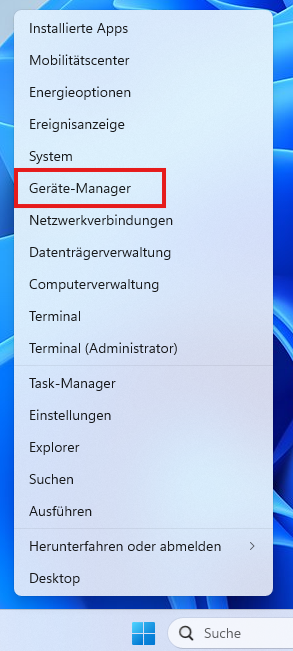
- Navigieren Sie zum Punkt "Eingabegeräte (Human Interface Devices)"
- Klappen Sie den Eintag aus, indem Sie ihn antippen bzw. anklicken.
- Klicken Sie den Eintrag "HID-konformer Touchscreen" mit rechts an bzw. tippen Sie lange auf den Eintrag, um das Kontextmenü zu öffnen.
- Tippen bzw. klicken Sie auf "Gerät deaktivieren".
Um den Touchscreen wieder zu aktivieren, öffnen Sie das Kontextmenü des Touchscreens erneut und tippen bzw. klicken Sie auf "Gerät aktivieren".
